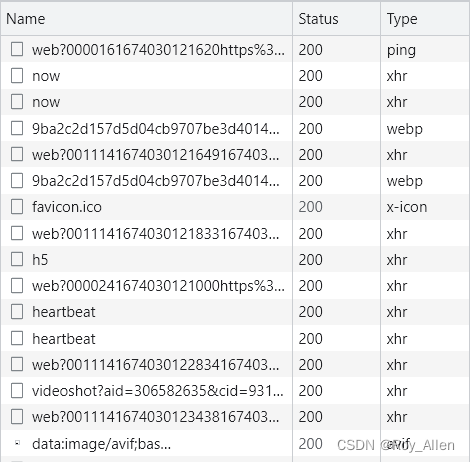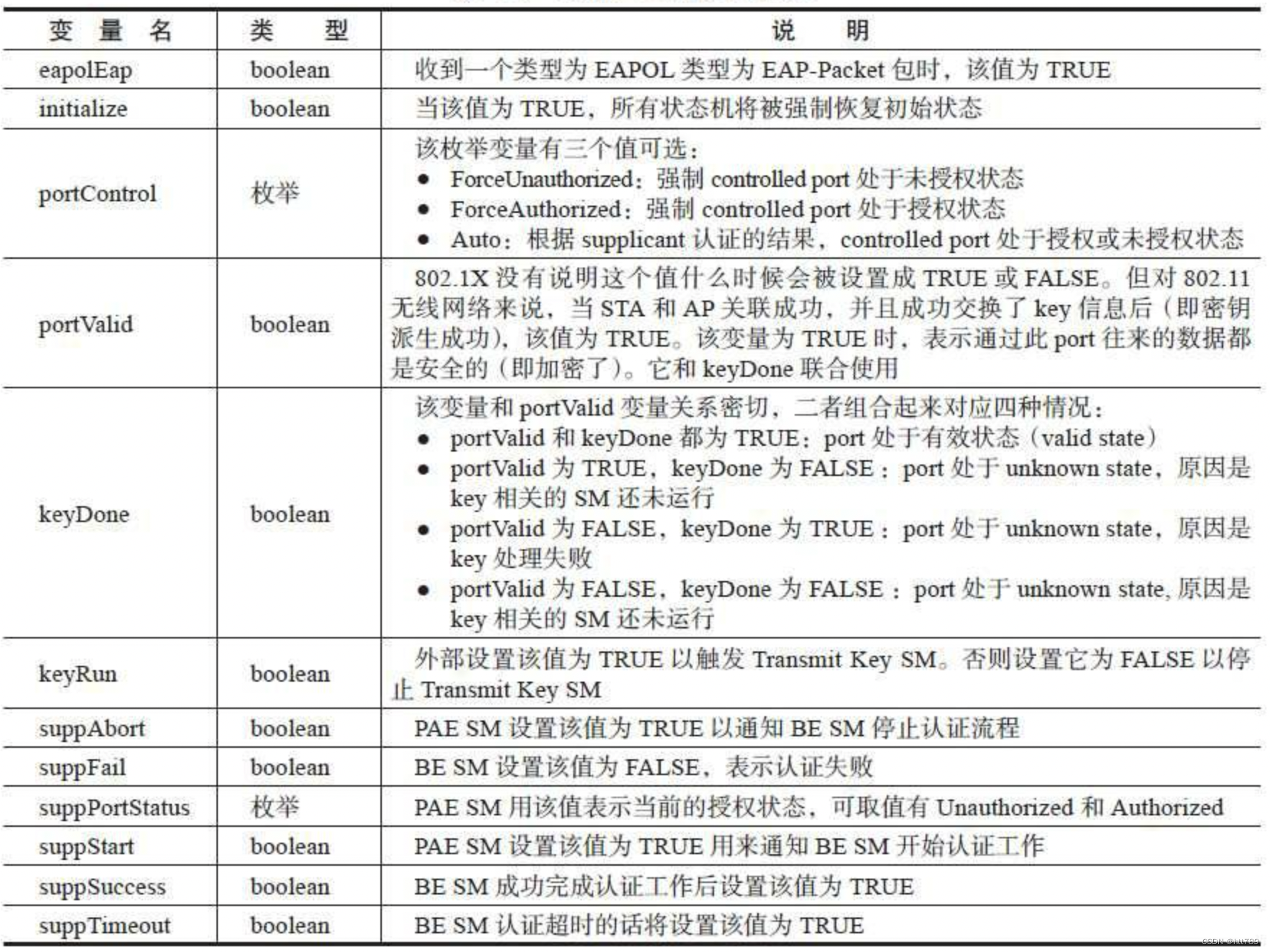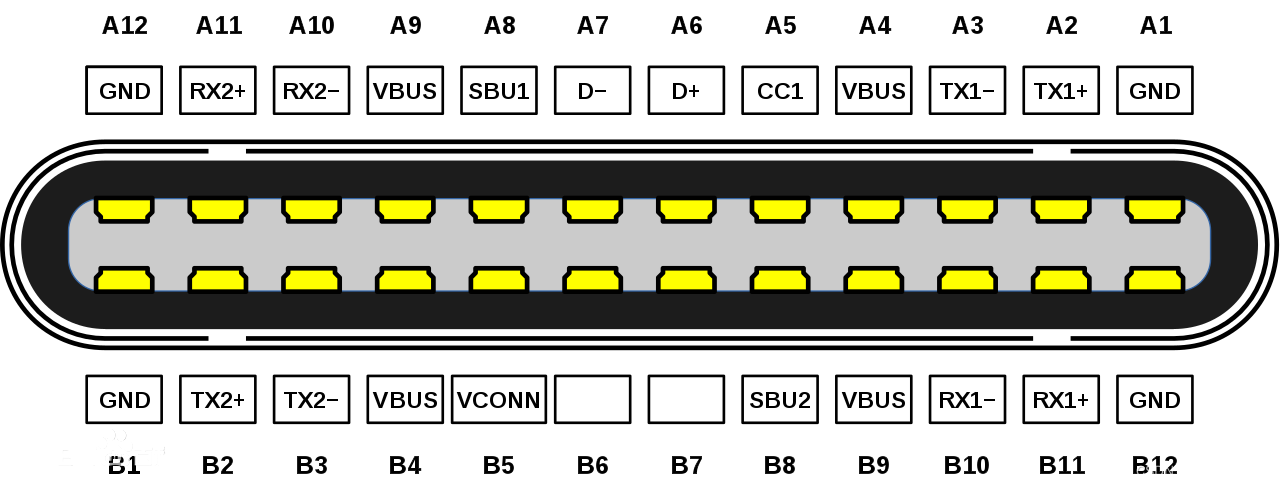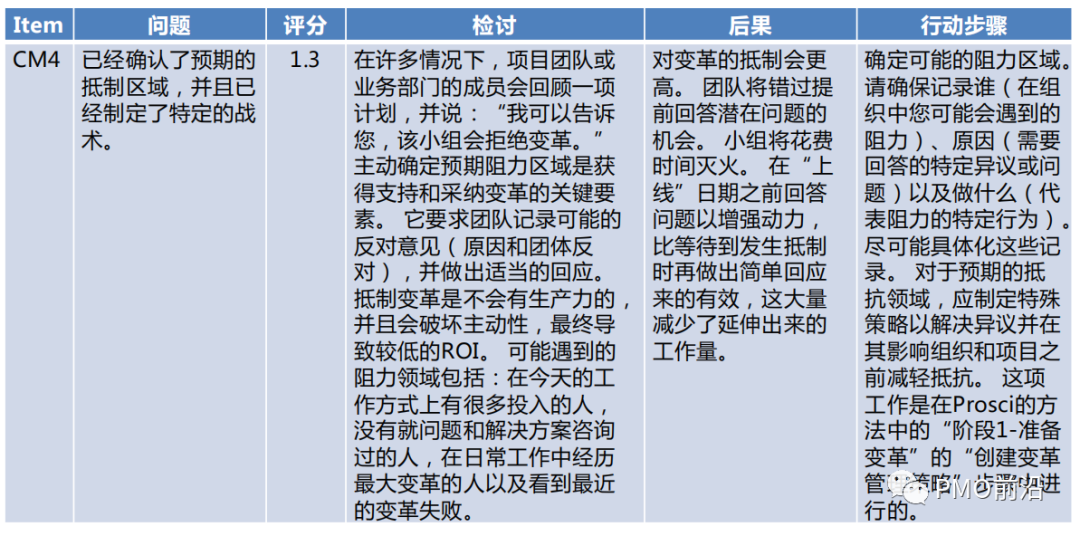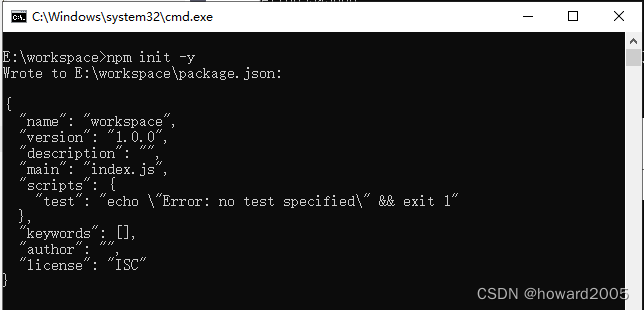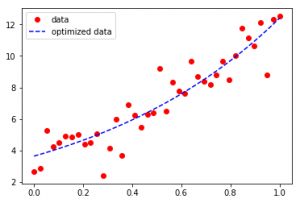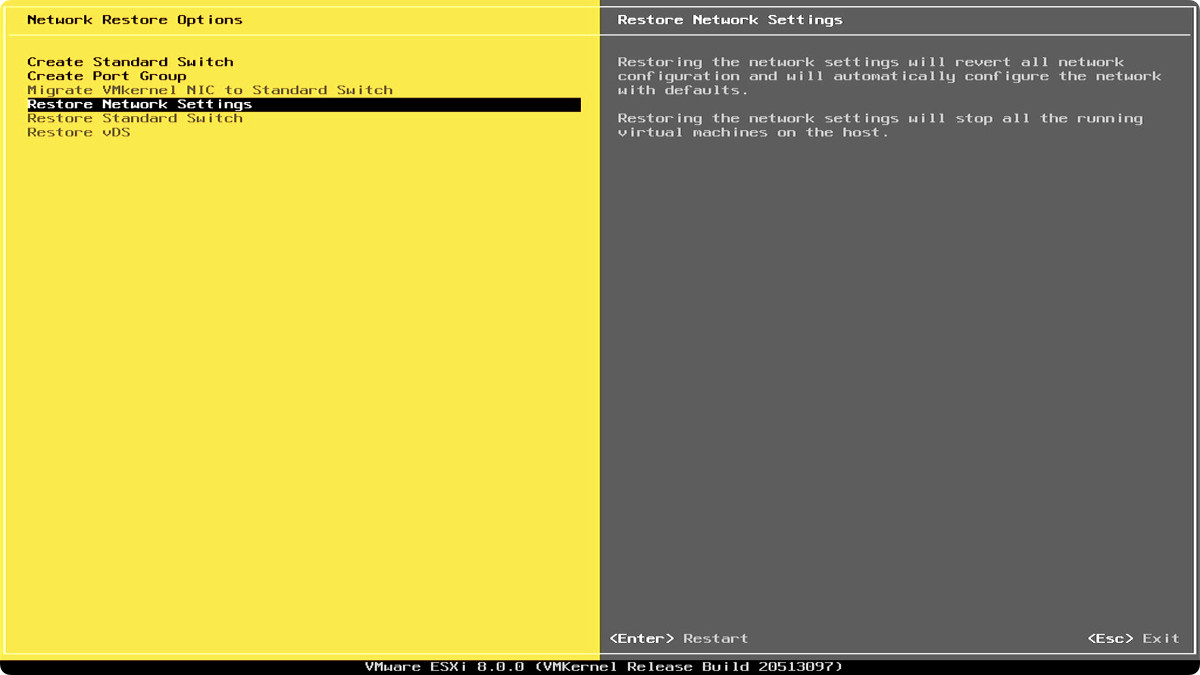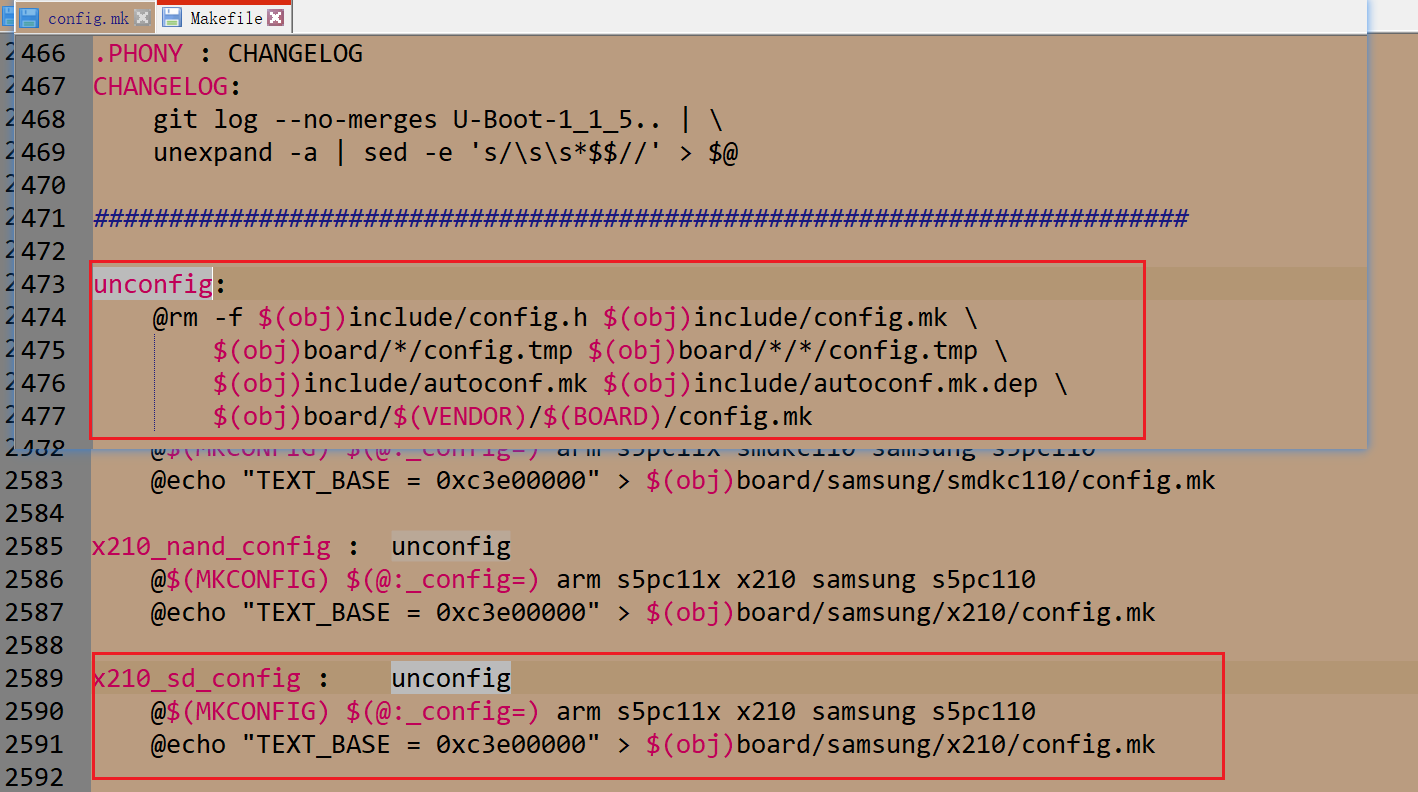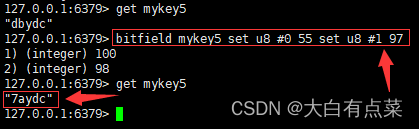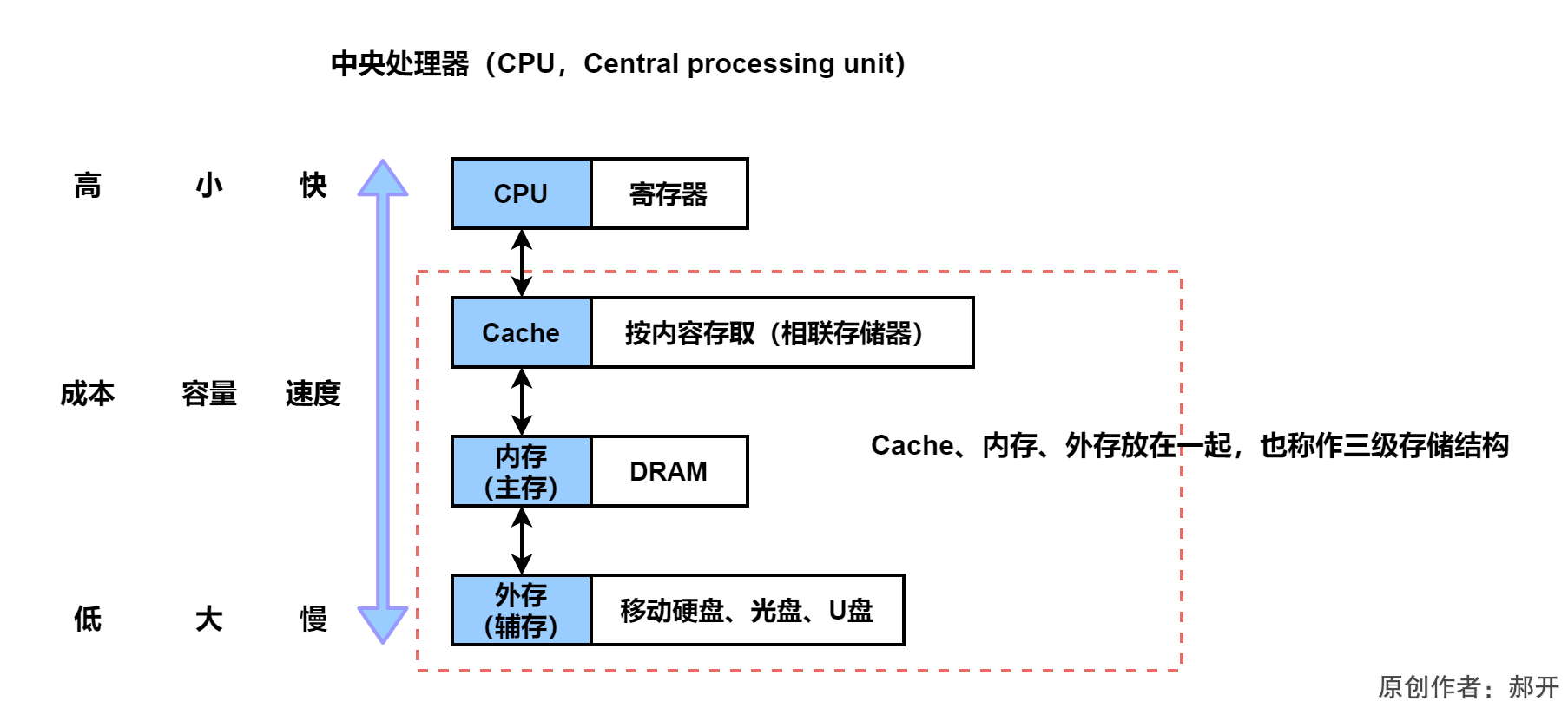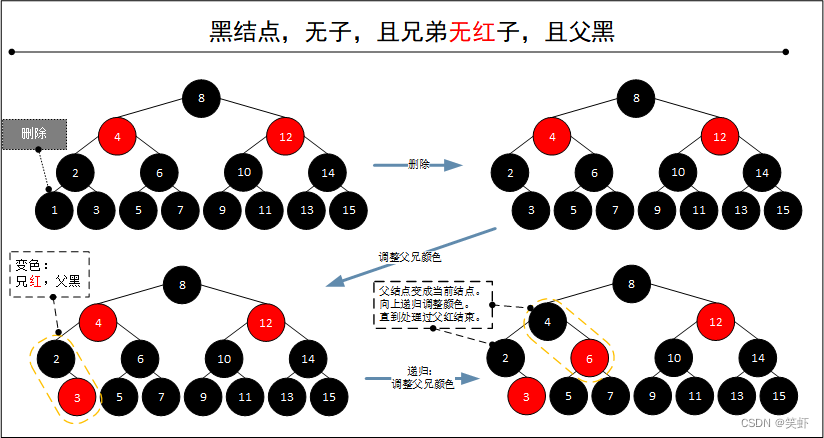目录
一、下载Tomcat及解压
1、选择下载版本(本文选择tomcat 10版本为例)
2、之后选择解压到任意一个盘,我解压到D盘,解压的路径一定要记住,后面系统环境变量配置的时候要用到。
二、配置环境
三、验证是否配置成功
1.tomcat启动时乱码解决方法
2.环境变量没有设置好,报JRE_HOME的错误,JRE_HOME环境怎么配置
3.JDK-17没有jre时,如何设置jre?
4.tomcat的startup.bat闪退,看不到报错信息?
四、jdk下载,去官网下载
一、下载Tomcat及解压
官网下载tomcat
http://tomcat.apache.org/
1、选择下载版本(本文选择tomcat 10版本为例)
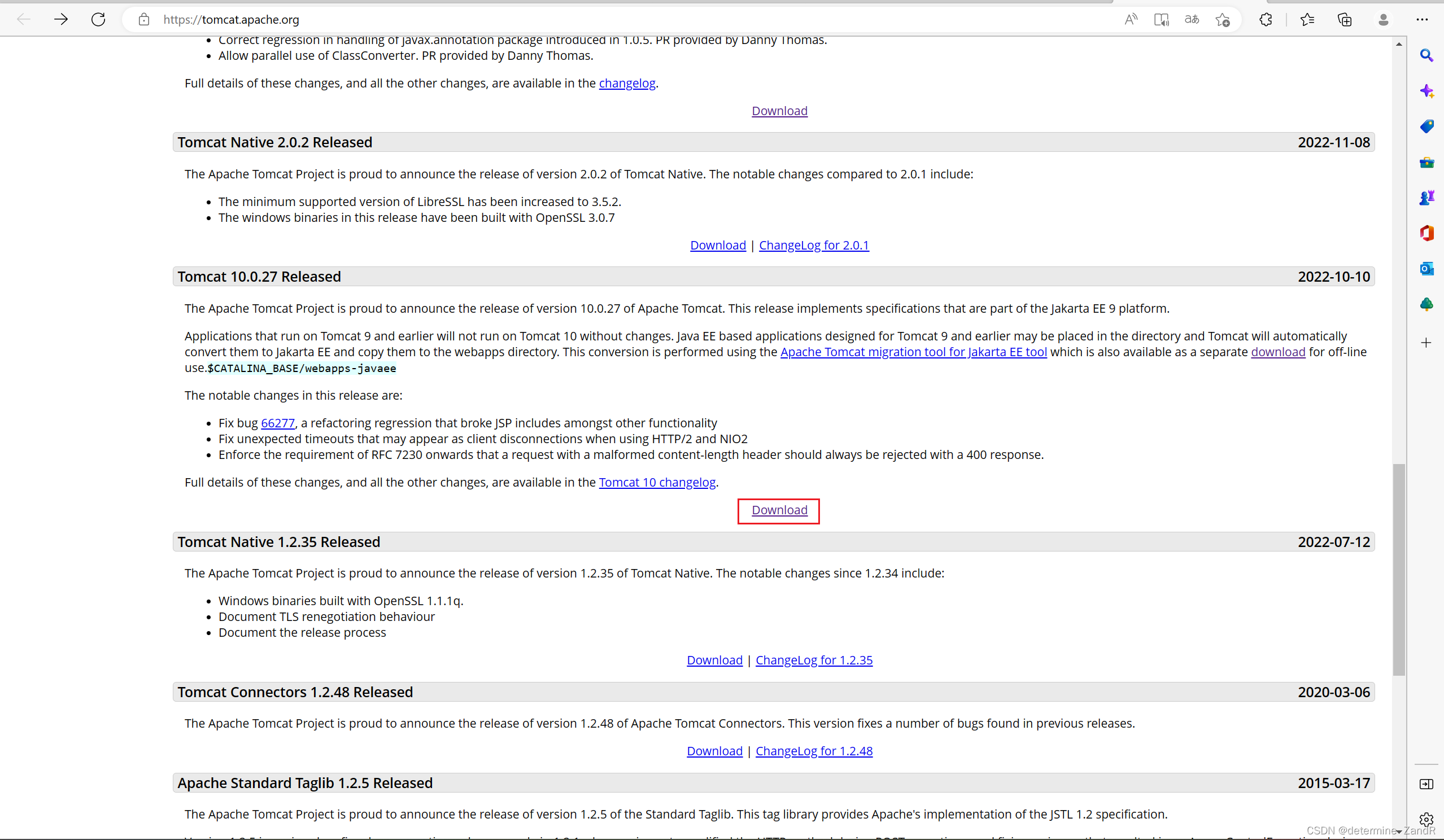
根据你自己电脑的情况选择,我的是下载64-Bit Windows zip(Win64)
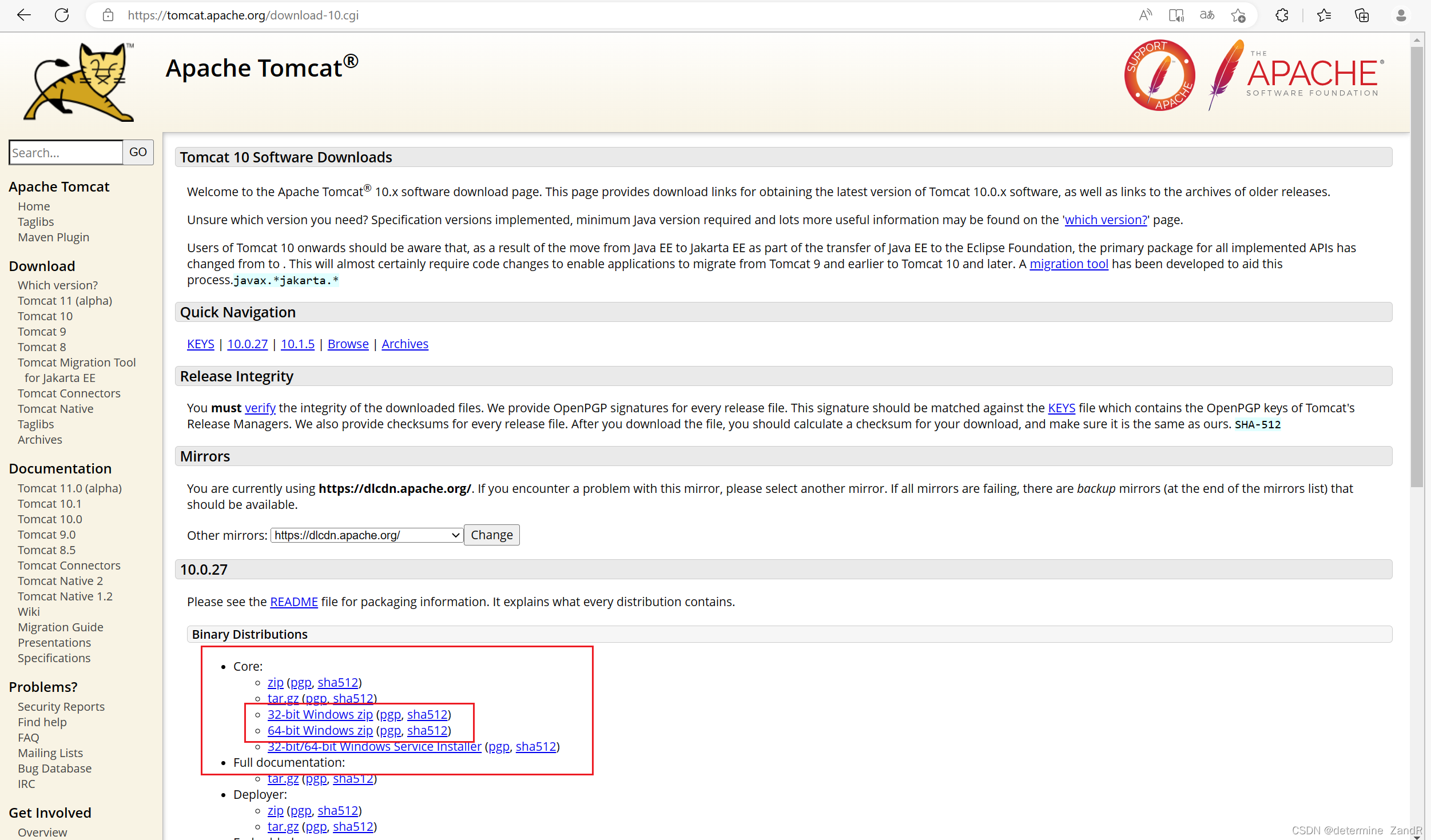
2、之后选择解压到任意一个盘,我解压到D盘,解压的路径一定要记住,后面系统环境变量配置的时候要用到。
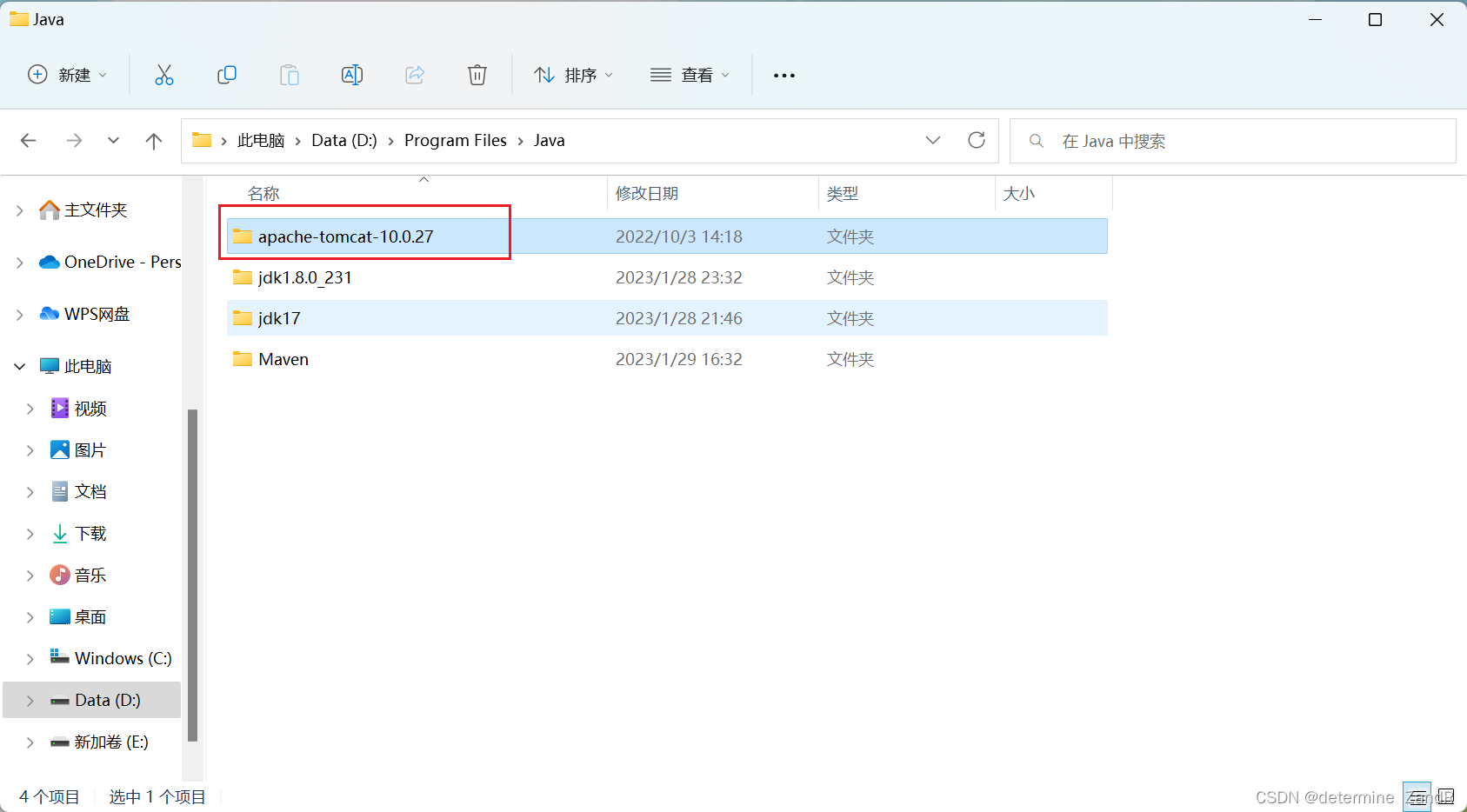
二、配置环境
点击此电脑-->属性
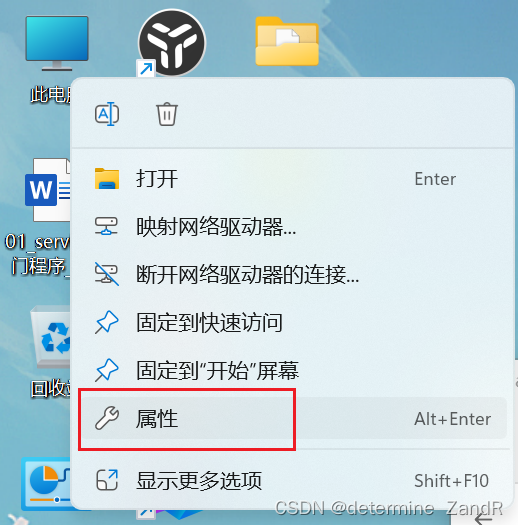
高级系统设置-->环境变量-->新建
1、 新建系统变量,变量名为CATALINA_HOME 变量值为解压文件夹的路径,如下图:

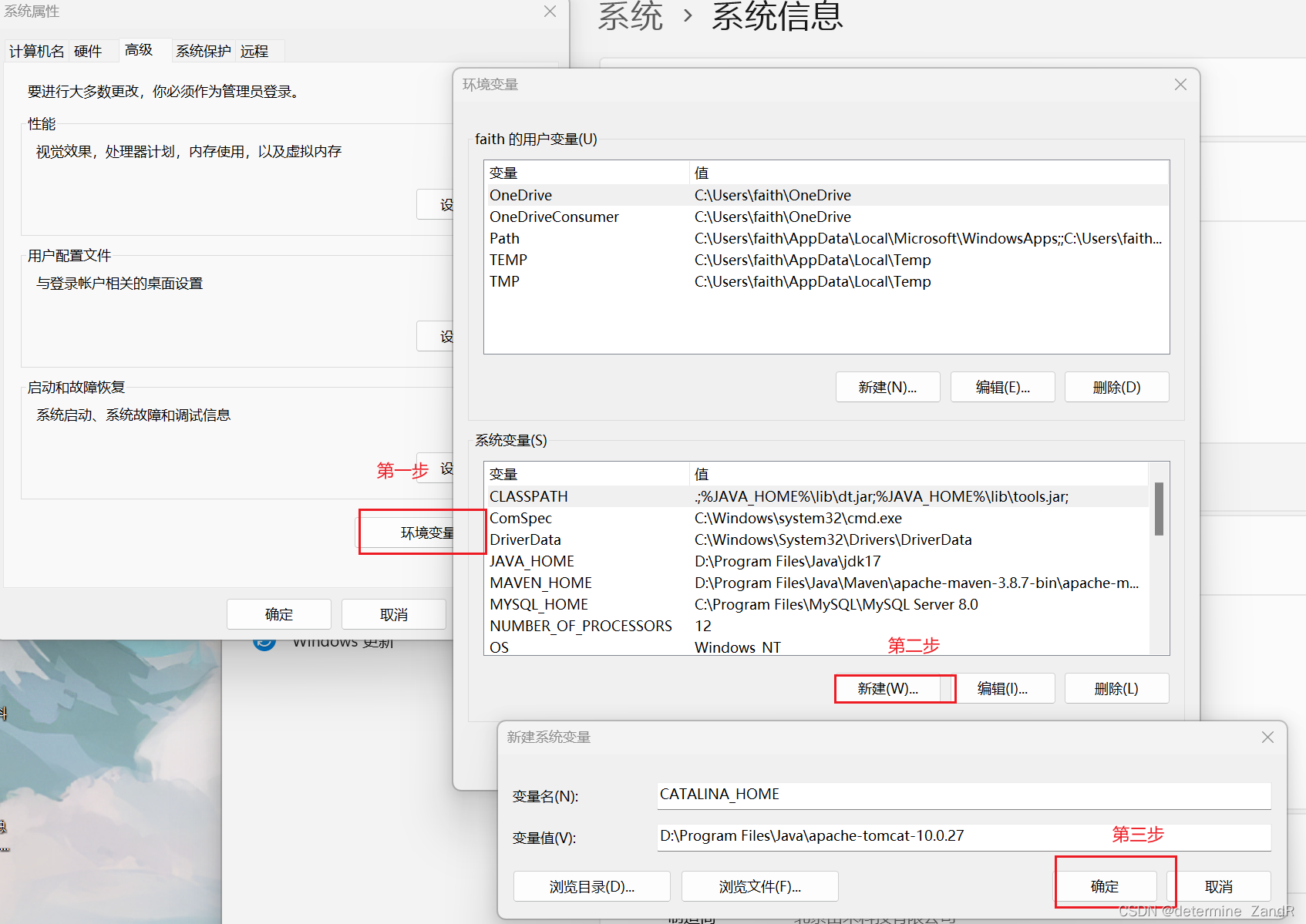
2、找到系统变量Path,双击空白处或新建即可在末尾加上%CATALINA_HOME%\bin
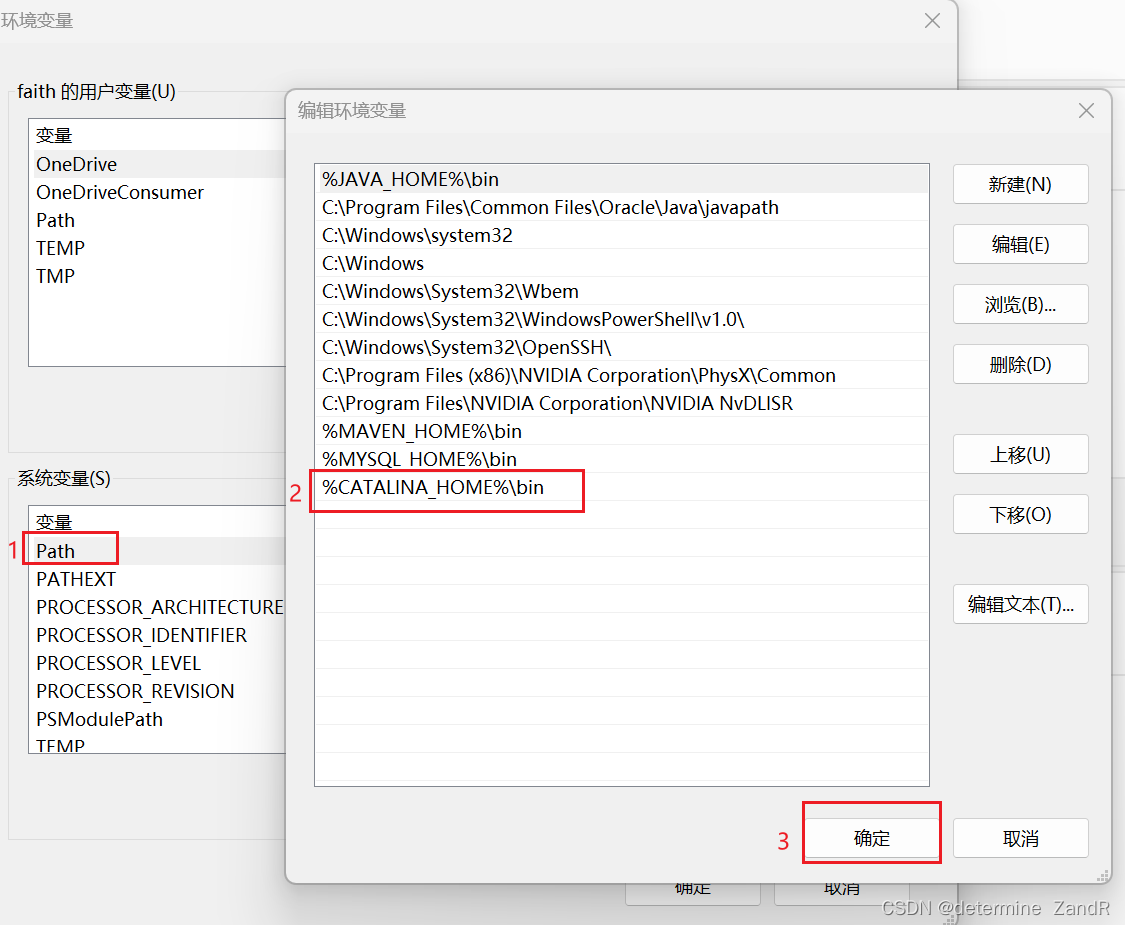
三、验证是否配置成功
上面操作已经完成配置了,可以启动tomcat,看是否成功
1、进入Windows命令行窗口(win+R,输入cmd,回车)
输入startup.bat回车,如下图:
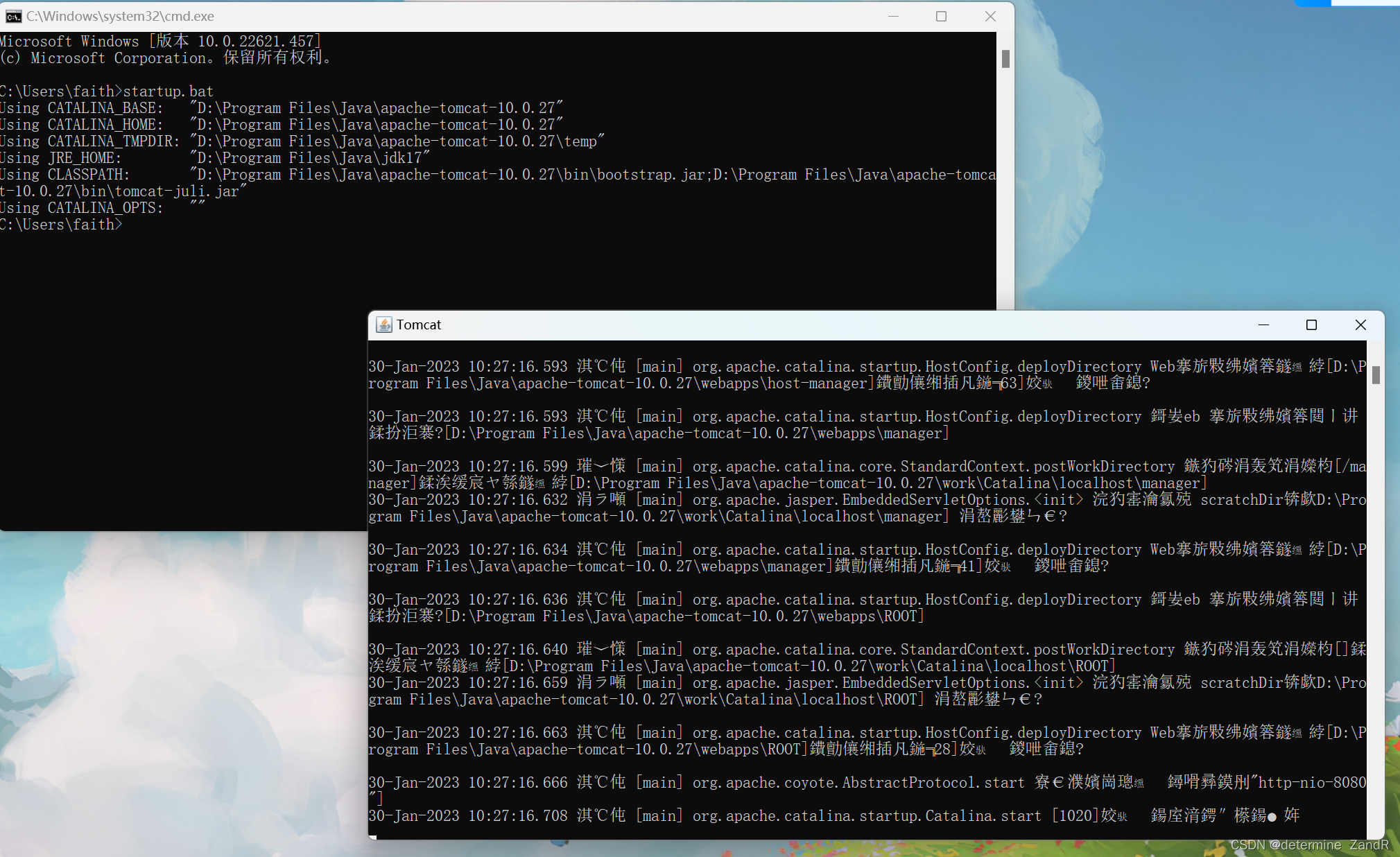
出现以上画面就已经启动成功了,不过tomcat弹出的画面出现乱码
1.tomcat启动时乱码解决方法
根据以下步骤,依次打开
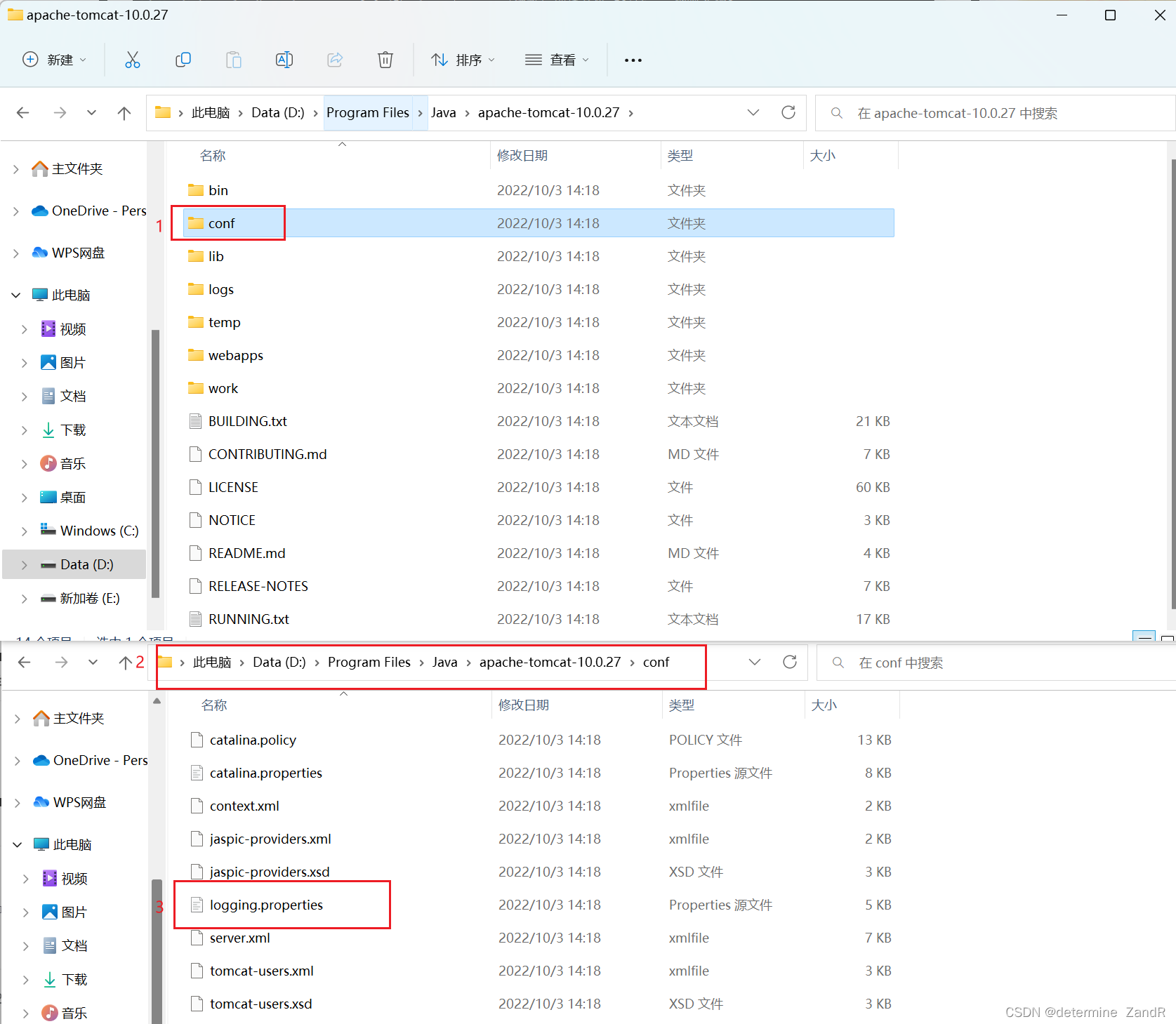
打开logging.properties
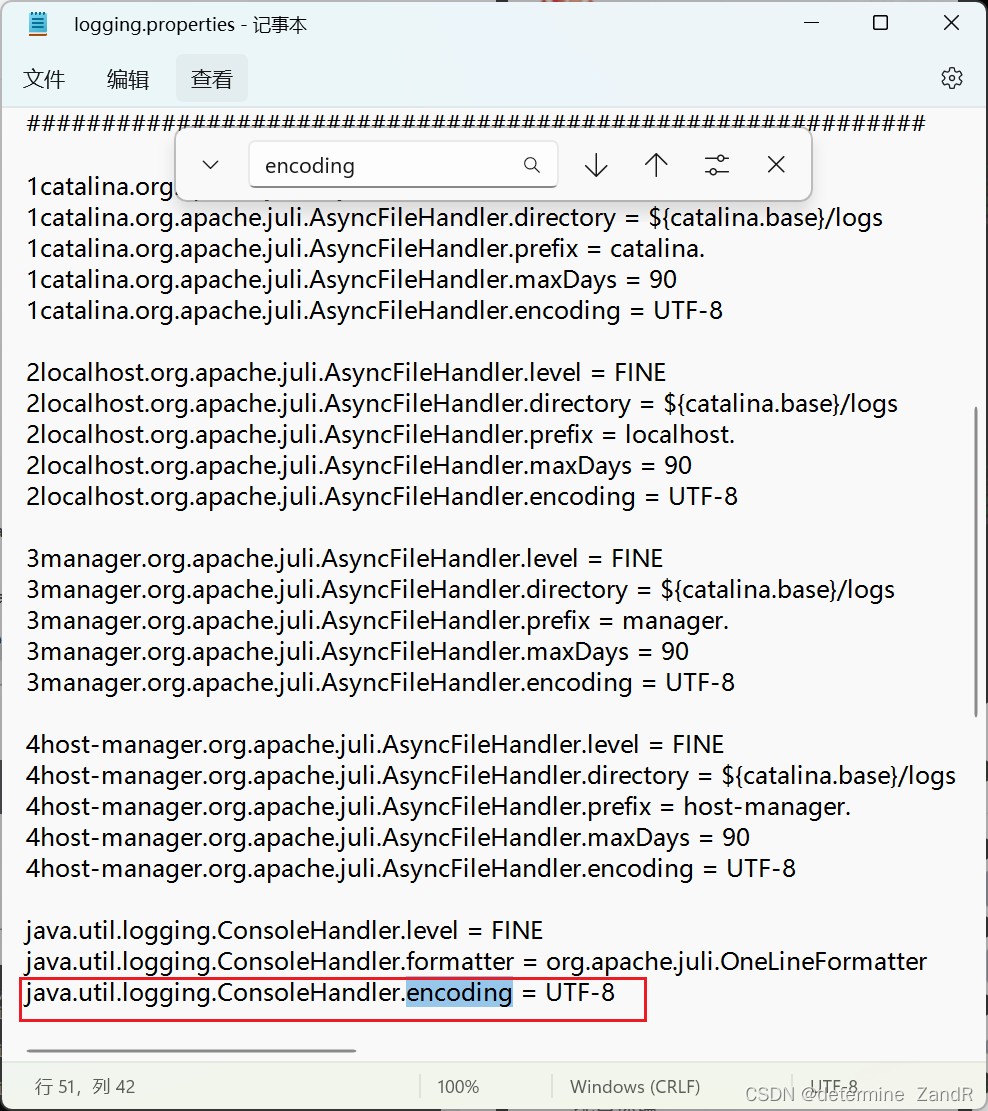
更改为
java.util.logging.ConsoleHandler.encoding =GBK
如果不能直接保存,就复制到桌面保存,然后将logging.properties替换
重启tomcat
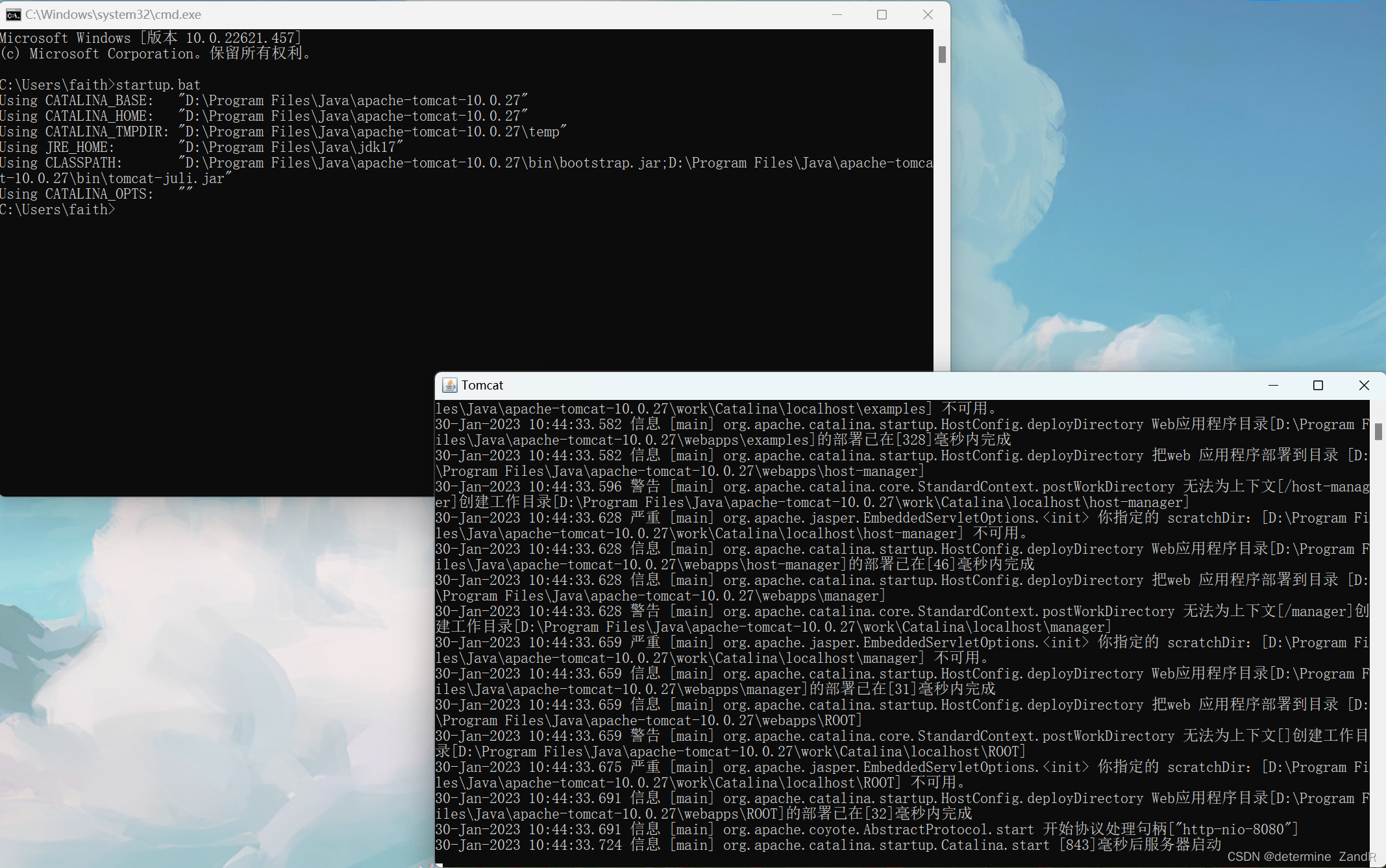
就为正确的编码了
2.环境变量没有设置好,报JRE_HOME的错误,JRE_HOME环境怎么配置
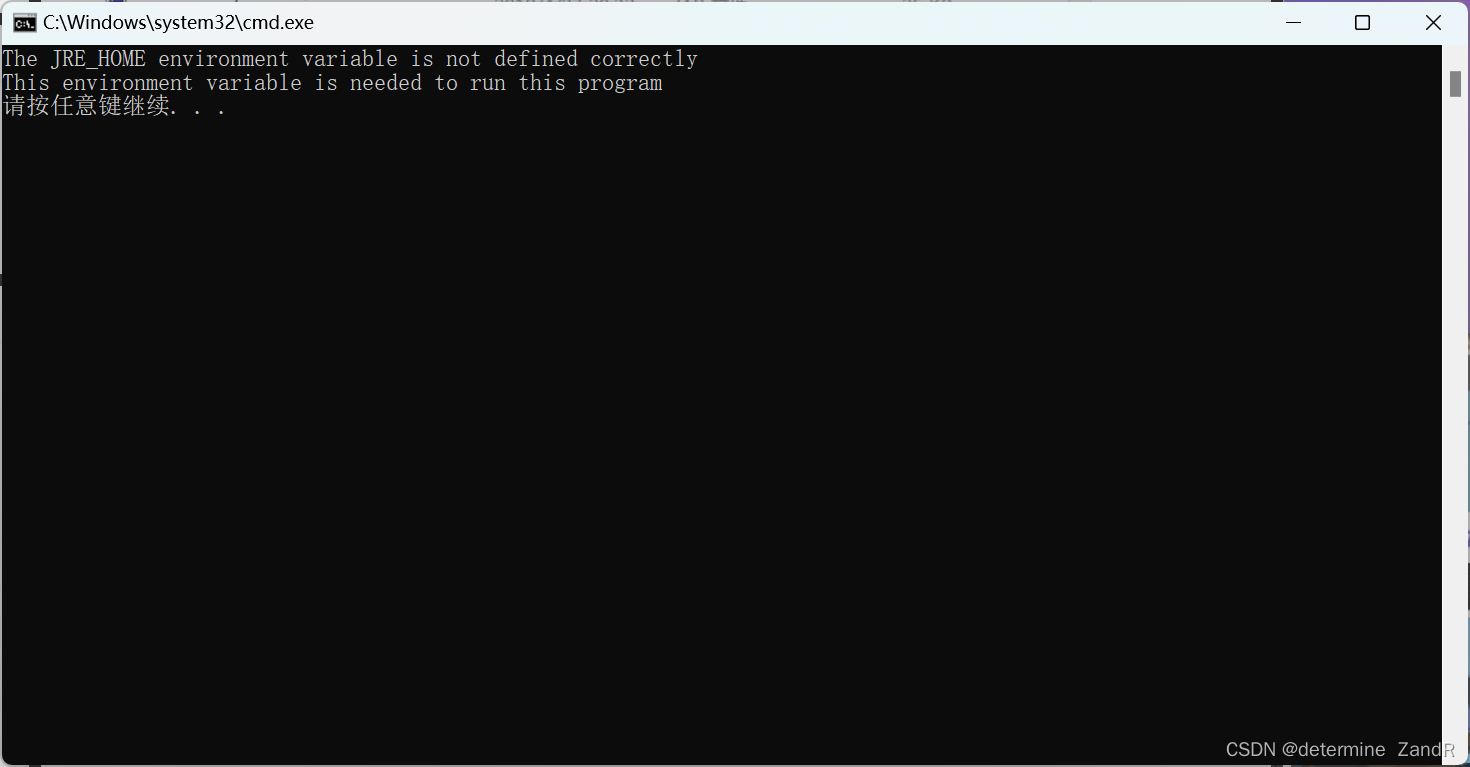
出现这个表示环境变量没有配置好,去检查jre和jdk的环境配置
JDK_HOME
JRE_HOME

在path中要配置%JAVA_HOME%;%JRE_HOME%
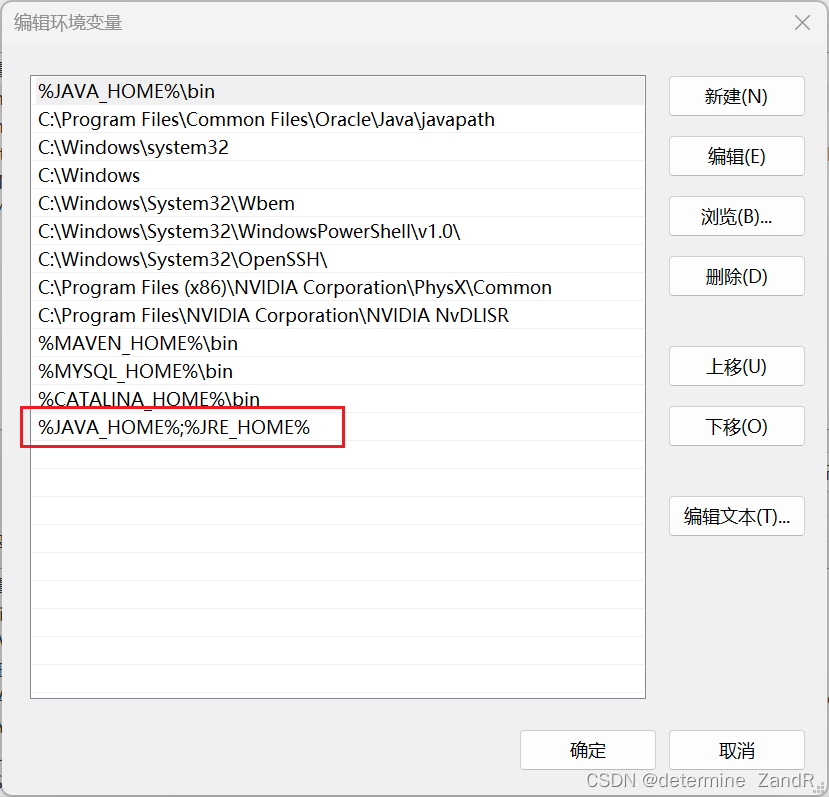
如果还是出现下图错误的话
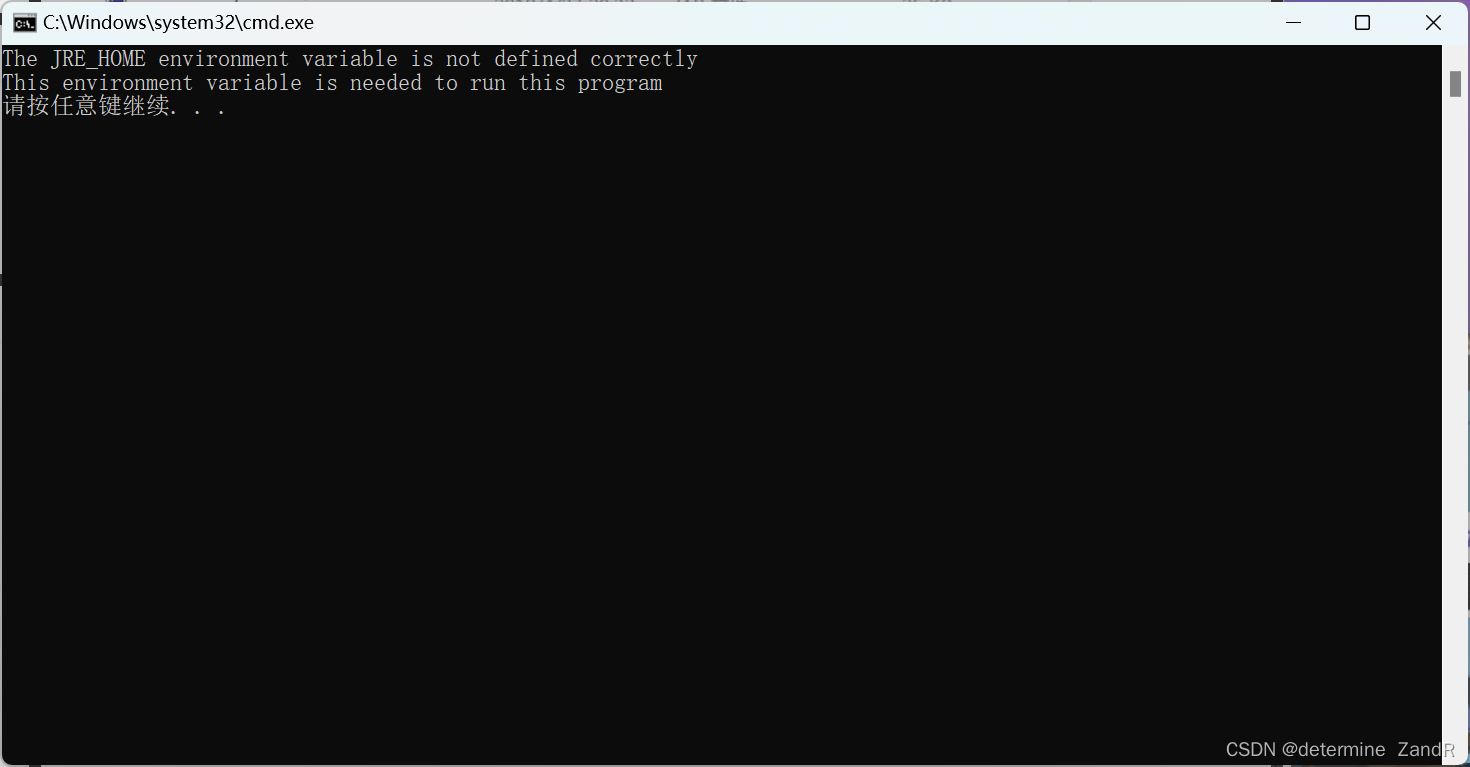
打开
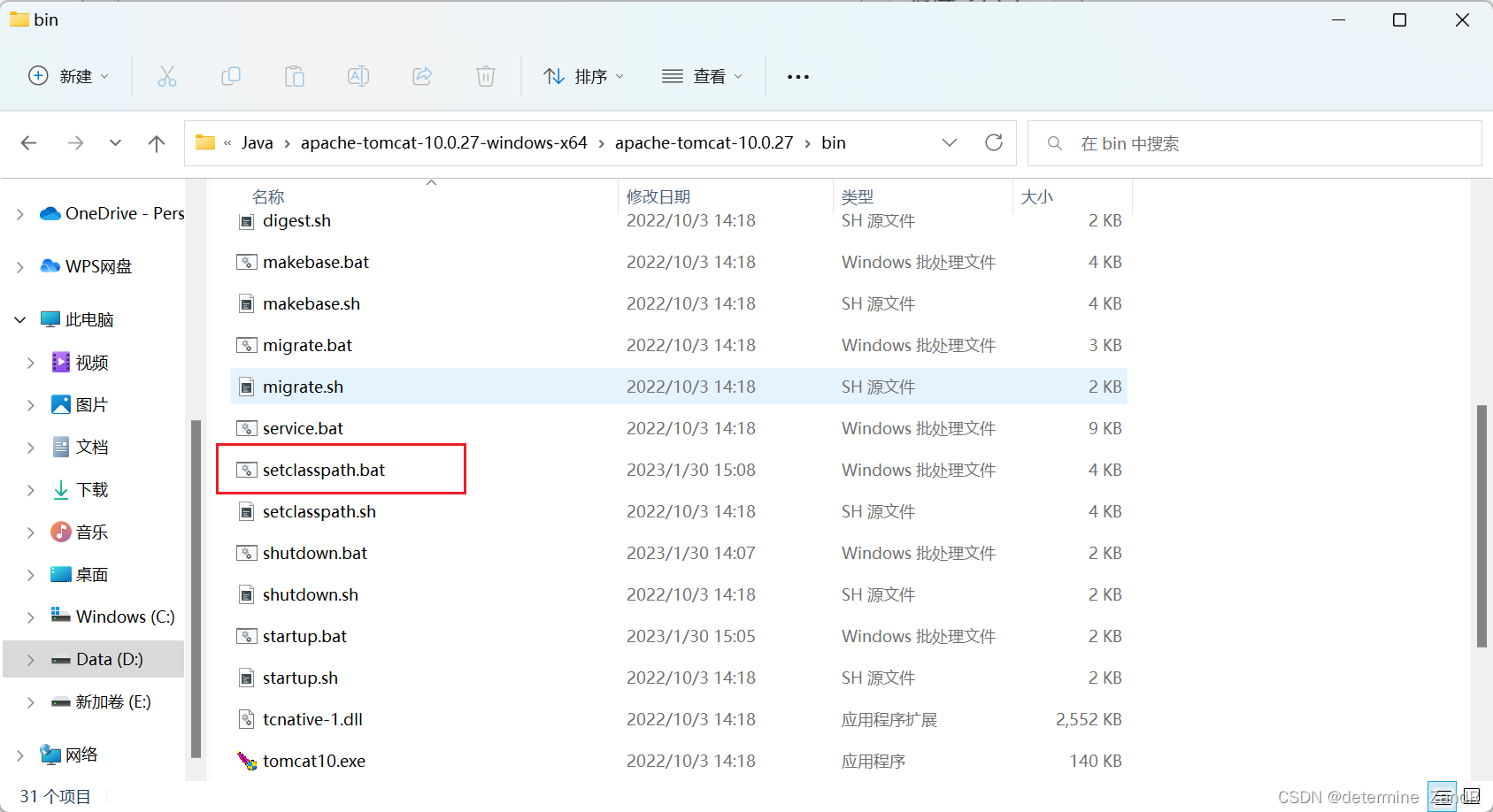
根据自己jdk和jre所在位置设置
set JAVA_HOME=D:\Program Files\Java\jdk17
set JRE_HOME=D:\Program Files\Java\jdk17\jre
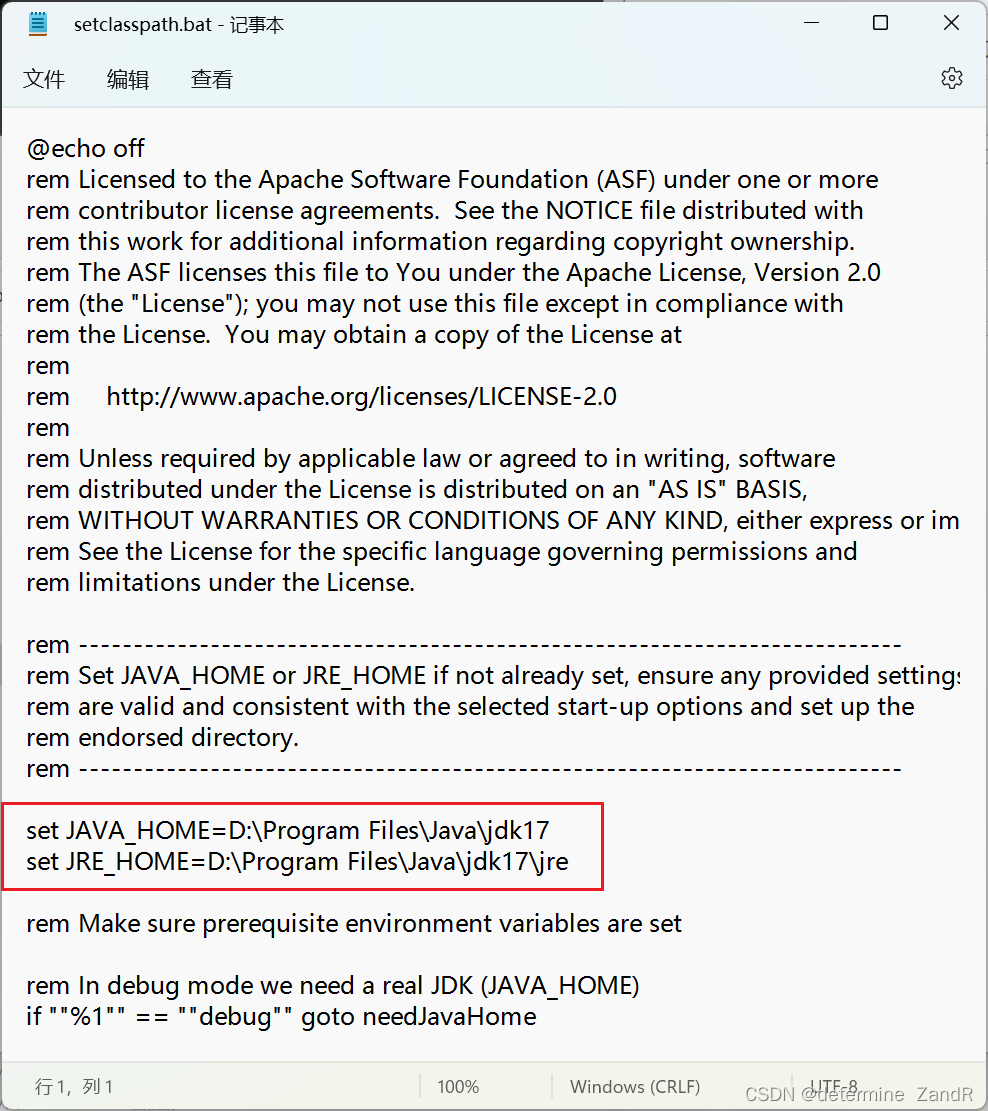
3.JDK-17没有jre时,如何设置jre?
第一步:打开cmd(使用管理员身份打开),不然就会报图一的错误,图二为正常运行
第二步:执行以下代码
bin\jlink.exe --module-path jmods --add-modules java.desktop --output jre
图一:
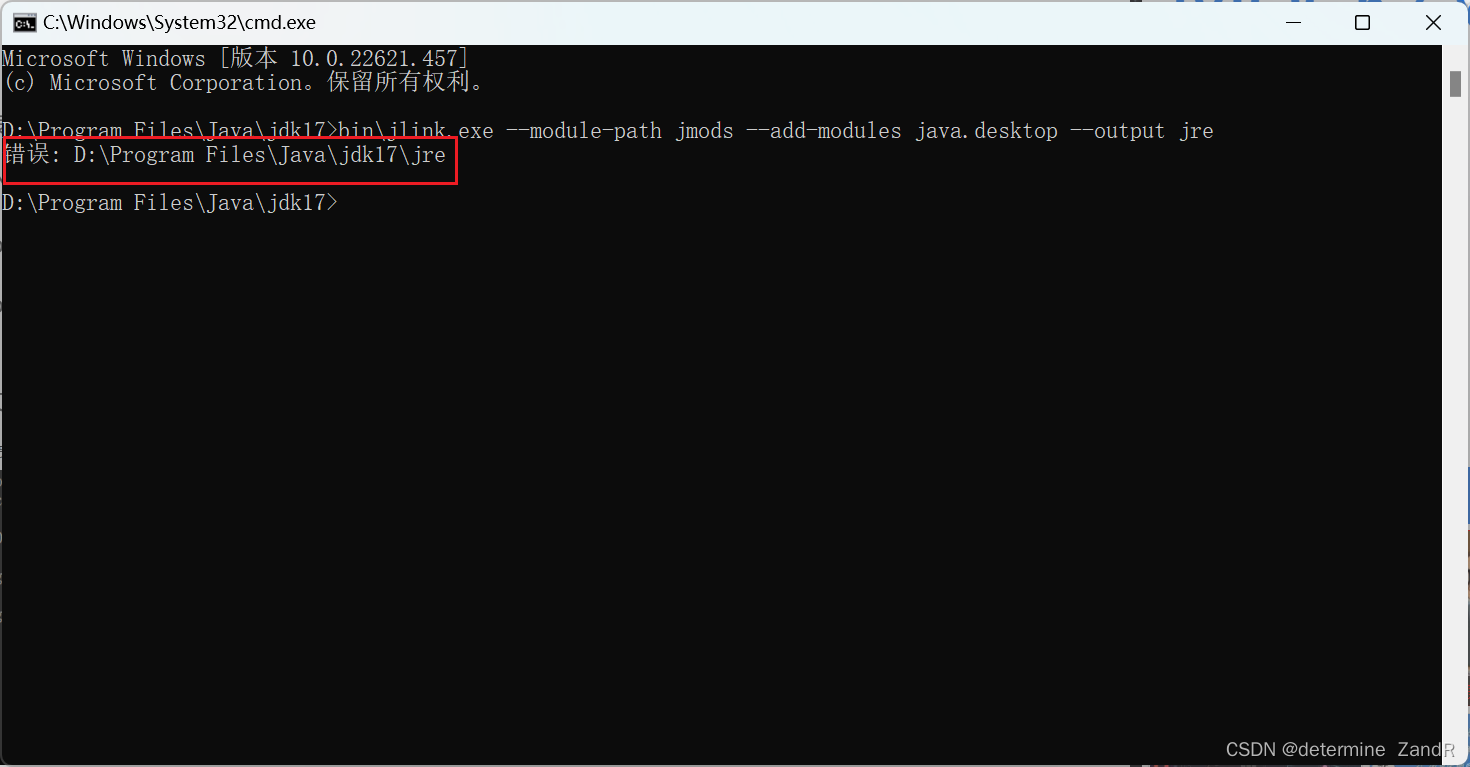
图二:
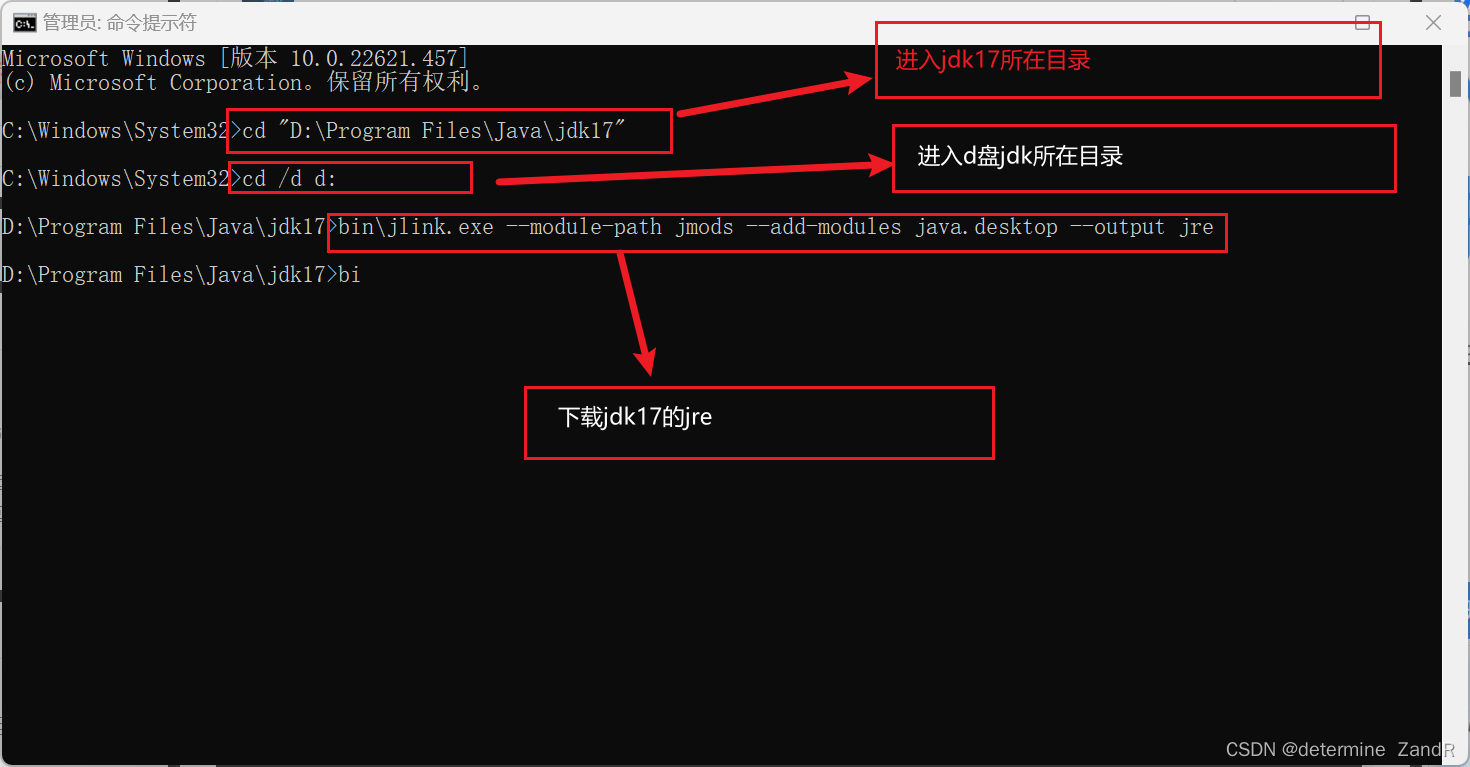
注意:图中的bi是误触,没有什么实际性的作用
因为我使用jdk17报错,找了好久没有解决,所以还是使用jdk8
如果碰到以下错误的话,可以考虑换一个jdk的版本
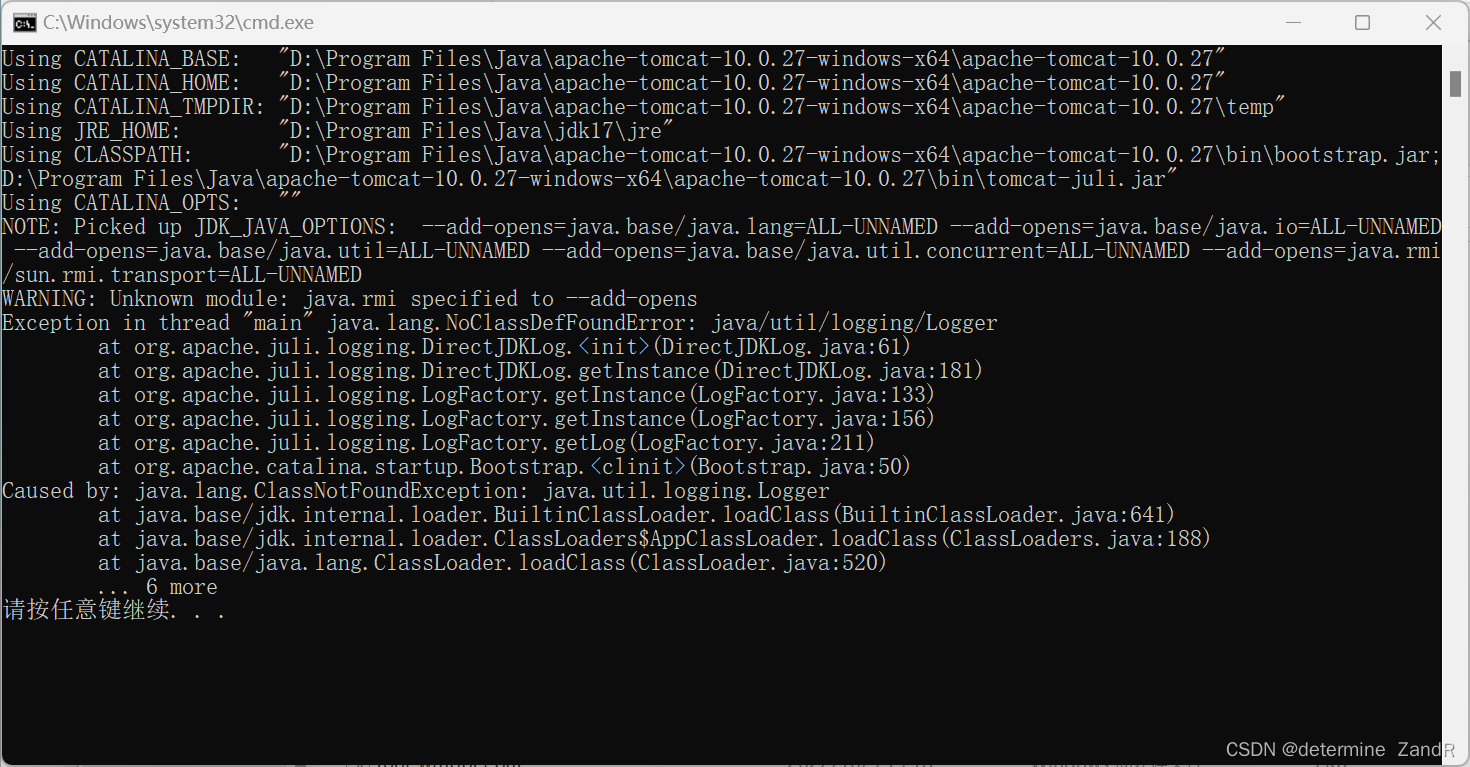
4.tomcat的startup.bat闪退,看不到报错信息?
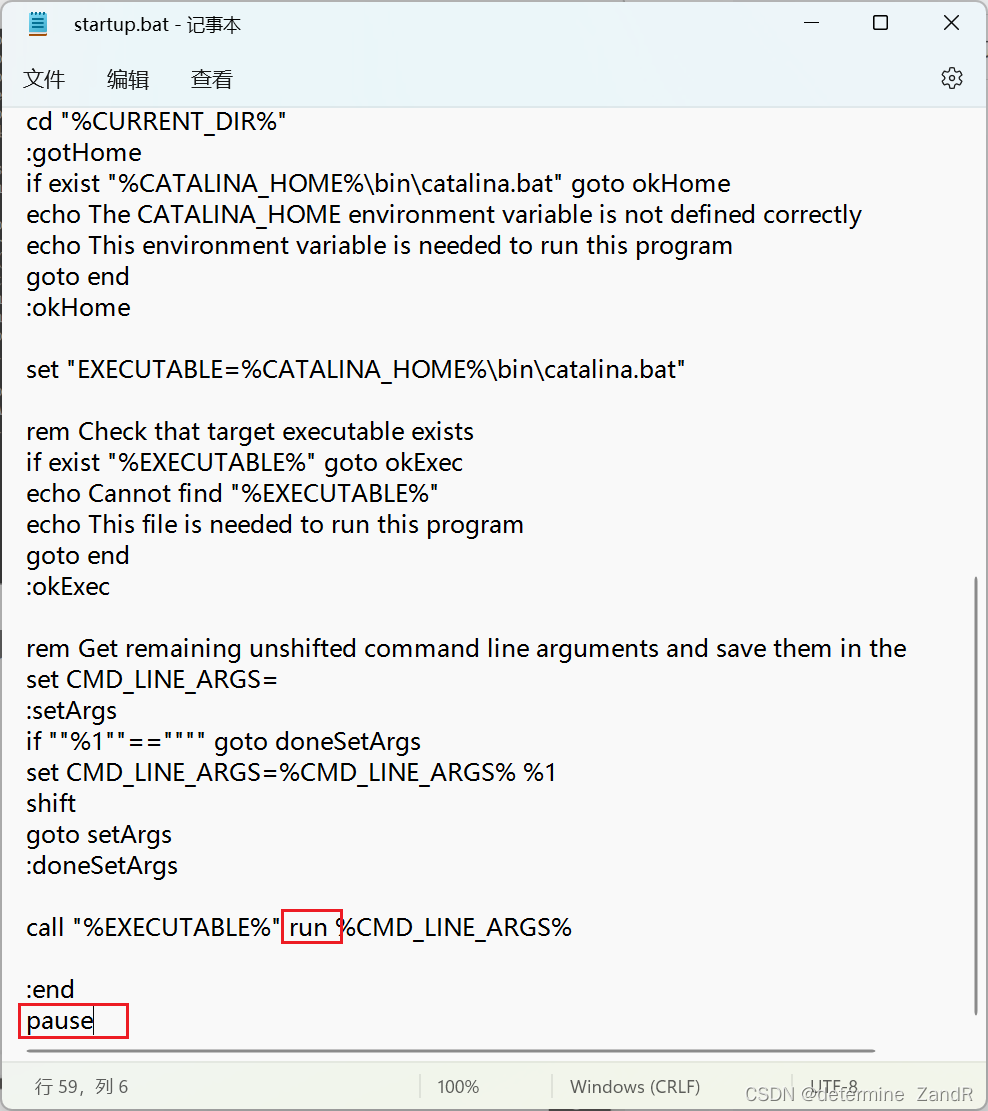
按照上图保存,再重新运行就可以看到报错信息了。
四、jdk下载,去官网下载
Java 平台,标准版文档 - 版本 (oracle.com)
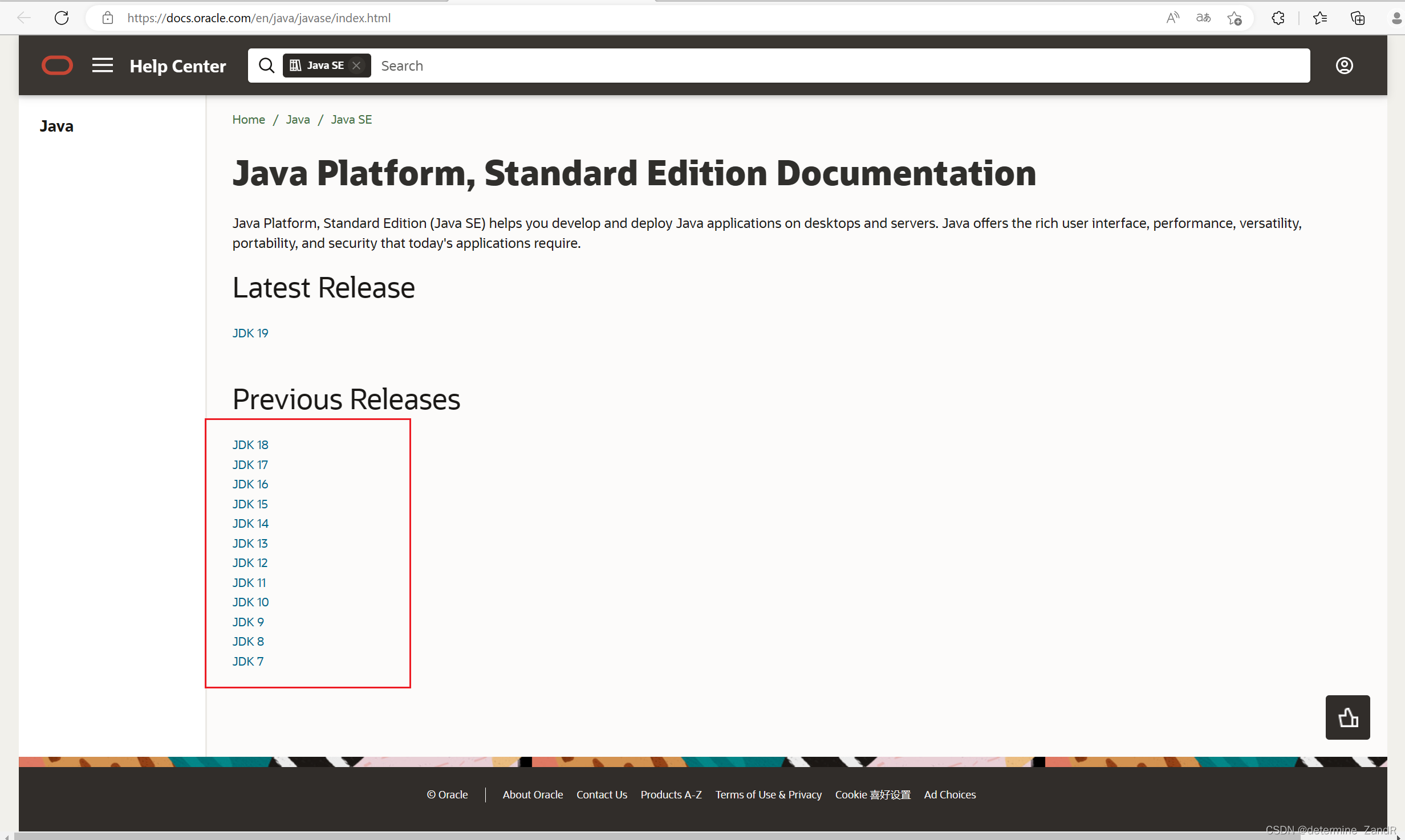

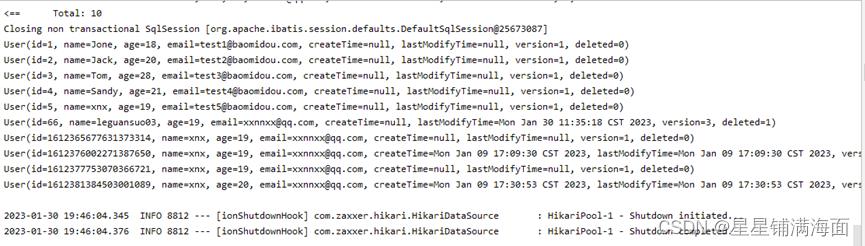


![[Vulnhub] DC-7](https://img-blog.csdnimg.cn/3dc31de370ea4adb9e8a829b55dedb12.png)